Enhavtabelo
Se vi serĉas kiel ankri ĉelojn en Excel, tiam vi estas en la ĝusta loko. Dum uzado de Excel, ni ofte bezonas uzi formulojn, kie ni devas kalkuli surbaze de fiksa valoro aŭ ĉelo. Ĉi tio ne eblas sen ankri la ĉelojn. En ĉi tiu artikolo, ni provos diskuti kiel ankri ĉelojn en Excel.
Elŝutu Praktikan Laborlibron
Ankri ĉelojn.xlsxKio Estas Ankrado en Microsoft Excel?
Kun la ankra funkcio en Microsoft Excel, vi povas rapide kopii formulojn kaj alglui ilin en la ĉelojn laŭvole. Iuj formuloj devas esti aplikataj al certaj ĉeloj, kaj ankro permesas apliki la formulon al multaj ĉeloj samtempe. La ĉela referenco kaj loko estas ambaŭ garantiitaj, ke ili restos la samaj kiam vi kopias kaj aplikas formulon. Ĉar ĝi estas efika, uzebla kaj kongrua kun oftaj ĉelaj referencoj, ĝi estas kutime rekonita kiel unu el la plej vaste uzataj alternativoj de Excel.
2 Facilaj Paŝoj por Ankri Ĉelojn en Excel
Excel. proponas kelkajn paŝojn por ankri ĉelojn. La paŝoj estas tre facile aplikeblaj.
1. Enmeto de formulo
Ni devas unue enmeti formulon por ankri ĉelojn. Ni povas enmeti ajnan specon de formulo laŭ niaj postuloj bazitaj sur fiksa valoro aŭ ĉelo.
Supozi, ni havas la jenan datumaron nomitan Enmetante formulon . Ĝi havas kolumnajn titolojn kiel Branĉa Nombro , Kvanto de Vendo .La Prezo Per Unuo estas $25 kiu okazas en ĉelo G5 . Se ni bezonas eltrovi Tutan Prezon en Kolumno D , ni devas multobligi Kvanton de Vendo per Prezo Por Unuo . Kaj ĉi tie ni devas ankri niajn ĉelojn.

- Unue, skribu la jenan formulon en la D5 ĉelo tiel.
=C5*G5 Jen, C5 estas la unua Kvanto de Vendo kaj G5 estas la Kvanto de Vendo 6>Prezo per unuo .

- Due, premu ENTER por ricevi la eligon kiel $500 .
- Trie, uzu la Plenigi Tenilon trenante malsupren la kursoron tenante la dekstran malsupran angulon de la D5
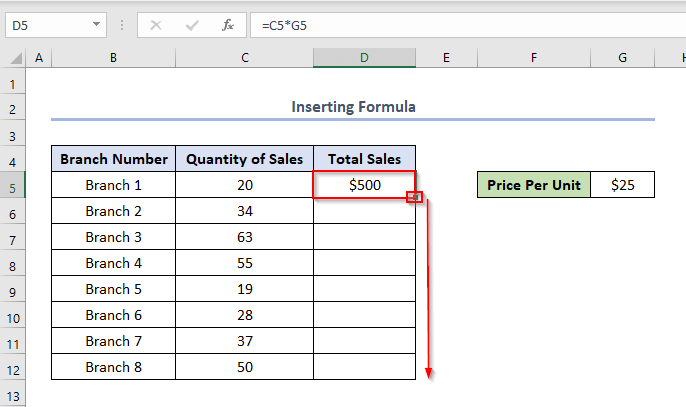
- Evente, ni vidos, ke ĉiuj eligoj estas 0 .
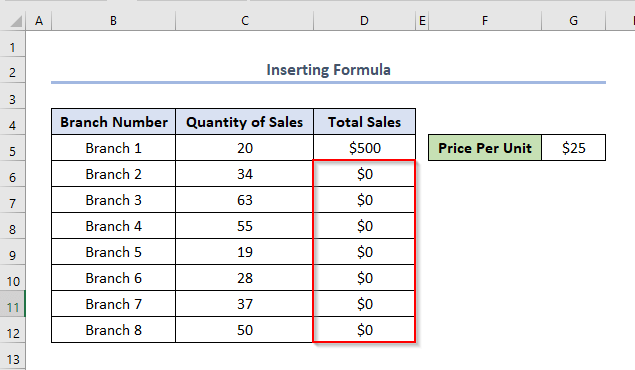
Ĉi tio estas ĉar kiam ni uzas Plenigi Tenilon , ĉiu ĉelo prenas la multiplikon de la responda ĉelo C-Column kaj G-Kolumno ĉelo. Ĉi tie, la valoro de la Prezo per unuo ne estas fiksita kaj Excel aŭtomate provas eltrovi la novan valoron de la responda Prezo per unuo kiu ne estas donita ĉi tie. Do, la eligo estas 0 .
Tial ni devas fiksi la Prezon per unuo en la formulo de ĉiu kolumno ankrigante ĝin.
2 Uzante Absolutan Referencon/Dolarsignon por Ankri
Ni povas uzi la dolaran signon ( $ ) por ankri la ĉelojn. Por aldoni la dolaran signon en la figuro skribu la formulon =C5*G5 unue kaj poste premu la klavon F4 dum metante la kursoron sur G5 . Do, la formulo fariĝas.
=C5*$G$5 
- Due, premu ENTER .
- Trie, uzu la Plenigi Tenilon .
- Evente, nun ni ricevos ĉiujn validajn elirojn kiel ĉi.

- Nun, se ni volas kruckontroli kio okazis ĉi tie, alklaku iun el la ĉeloj de la eliroj, kaj premu F2 por vidi la formulon. En la kazo de la D6 ĉelo, ni povas vidi ke la formulo estas.
=C6*$G$5 Tio signifas la Prezo Por Unuo ne ŝanĝiĝis kun la ŝanĝo de referenca ĉelo. Ĝi okazis pro ankro de la ĉelo.


